Müəllif:
Joan Hall
Yaradılış Tarixi:
26 Fevral 2021
YeniləMə Tarixi:
1 İyul 2024
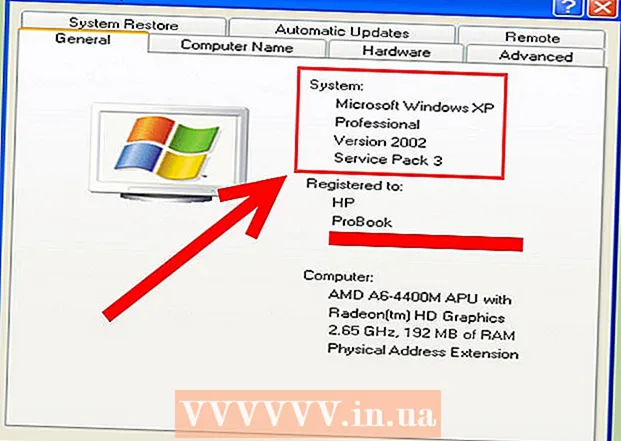
MəZmun
Əməliyyat sistemi (ƏS), hardware resursları ilə kompüterdə quraşdırılmış proqramlar arasındakı qarşılıqlı əlaqəni idarə edən proqramlar toplusudur. Əksər kompüterlər Windows əməliyyat sistemi ilə işləyir, lakin Mac OS və Linux kimi digər populyar əməliyyat sistemləri də mövcuddur. Əməliyyat sisteminin versiyasını (məsələn, Windows 7) yoxlamaqla yanaşı, digər faydalı məlumatları da tapa bilərsiniz, məsələn, sistem bitliyi (32 bit və ya 64 bit).
Addımlar
 1 Kompüterinizi yandırın və ekranın açılışını izləyin.
1 Kompüterinizi yandırın və ekranın açılışını izləyin. 2 Quraşdırılmış OS -nin adı ekranda göstərilməlidir, məsələn, Windows Vista. Əməliyyat sisteminin adını görmürsünüzsə və ya daha çox məlumata ehtiyacınız varsa, oxuyun.
2 Quraşdırılmış OS -nin adı ekranda göstərilməlidir, məsələn, Windows Vista. Əməliyyat sisteminin adını görmürsünüzsə və ya daha çox məlumata ehtiyacınız varsa, oxuyun.  3 "Başlat" düyməsini basın (sol alt künc).
3 "Başlat" düyməsini basın (sol alt künc).- Başlat düyməsinə sahib deyilsinizsə, bu və ya digər əməliyyat sisteminin loqotipinə diqqət yetirin.
- Microsoft Windows loqotipi və ya bayraq işarəsi, Windows 3.11 kimi Windows 95 -dən əvvəl Windows versiyasına sahib olduğunuzu göstərir.
- Ekranın küncündəki qırmızı papaq Red Hat Linux əməliyyat sistemini işlədiyinizi göstərir.
- Ekranınızın küncündə yaşıl və ya mavi "L" hərfi görürsünüzsə, kompüterinizdə Lindows və ya Linspire işləyir.
- Ekranın küncündəki boz və ya qara ayaq izi nişanı, Linux və ya UNIX -də GNU Şəbəkə Nesnələri Model Mühiti (GNOME) adlanan qrafik istifadəçi interfeysindən (GUI) istifadə etdiyiniz deməkdir.
- "Sun" və ya "Solaris" sözləri bənövşəyi bir fonda yazılıbsa, deməli bu Sun Solaris əməliyyat sistemidir.
 4 Başlat menyusunun sonundakı Windows 95, Windows 2000 Professional, Windows XP Home və s.və s.
4 Başlat menyusunun sonundakı Windows 95, Windows 2000 Professional, Windows XP Home və s.və s. - Əməliyyat sisteminin adını görmürsünüzsə və ya daha çox məlumata ehtiyacınız varsa, oxuyun.
 5 Başlat menyusunda axtarış çubuğuna winver yazın və sonra Enter düyməsini basın.
5 Başlat menyusunda axtarış çubuğuna winver yazın və sonra Enter düyməsini basın.- Və ya Başlat - Çalış düyməsini vurun, winver yazın və Enter düyməsini basın.

- Və ya Başlat - Çalış düyməsini vurun, winver yazın və Enter düyməsini basın.
 6 "Windows haqqında" pəncərəsi açılacaq. Pəncərənin yuxarısında OS adı görünəcək.
6 "Windows haqqında" pəncərəsi açılacaq. Pəncərənin yuxarısında OS adı görünəcək. - Əməliyyat sisteminin versiya nömrəsi Versiya xəttində göstərilir və xidmət paketləri mötərizədə göstərilir. Məsələn: Version 6.0 (Build 6001: Service Pack 1).

- Əməliyyat sisteminin versiya nömrəsi Versiya xəttində göstərilir və xidmət paketləri mötərizədə göstərilir. Məsələn: Version 6.0 (Build 6001: Service Pack 1).
 7 Alternativ olaraq, Kompüterim simgesini sağ vurun (masaüstündə və ya Başlat menyusunda).
7 Alternativ olaraq, Kompüterim simgesini sağ vurun (masaüstündə və ya Başlat menyusunda). 8 Menyudan Xüsusiyyətlər seçin.
8 Menyudan Xüsusiyyətlər seçin. 9 Sistem haqqında məlumatlar OS -nin adını və bit dərinliyini tapa biləcəyiniz "Ümumi" sekmesinde təqdim olunur.
9 Sistem haqqında məlumatlar OS -nin adını və bit dərinliyini tapa biləcəyiniz "Ümumi" sekmesinde təqdim olunur.- Əməliyyat sisteminin adı və versiyası Sistem bölməsində göstərilir, məsələn, Windows XP Home.
- Windows XP-nin 64-bit versiyasına sahibsinizsə, "x64 Edition" sözlərini tapacaqsınız. Bu sözlər yoxdursa, OS-nin 32 bitlik bir versiyasına sahibsiniz.
- Windows Vista və ya Windows 7-də "Sistem Növü" sətrində "64 bit əməliyyat sistemi" və ya "32 bit əməliyyat sistemi" göstərilir.
İpuçları
- Bir xidmət paketi, əməliyyat sistemini, kompüter proqramlarını və ya digər məhsulları təkmilləşdirmək üçün hazırlanmış tək bir yeniləmə faylıdır.
- Ekranın sol üst küncündəki alma nişanı Mac OS istifadə etdiyinizi göstərir. Apple simgesini tıklayaraq menyudan "Bu kompüter haqqında" və ya "Bu Mac haqqında" seçərək Mac OS haqqında ətraflı məlumat tapa bilərsiniz.
- Kompüterinizdə hansı Linux və ya UNIX paylama dəstinin quraşdırıldığını bilmirsinizsə, sistem versiyası haqqında məlumat almaq üçün terminala uname və ya uname –а əmrini daxil edin.
- Əvvəlki əmr işləmirsə, cat / etc / issue daxil edin
- Çalış pəncərəsində winver yerinə ver yazmağa çalışın.
Sənə nə lazımdır
- Siçan
- Başlat Menyu
- Çalışma pəncərəsi
- Kompüterim nişanı



